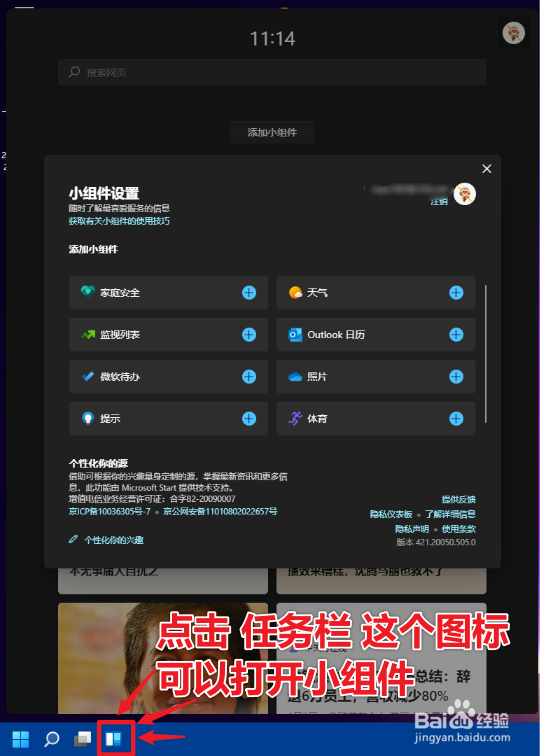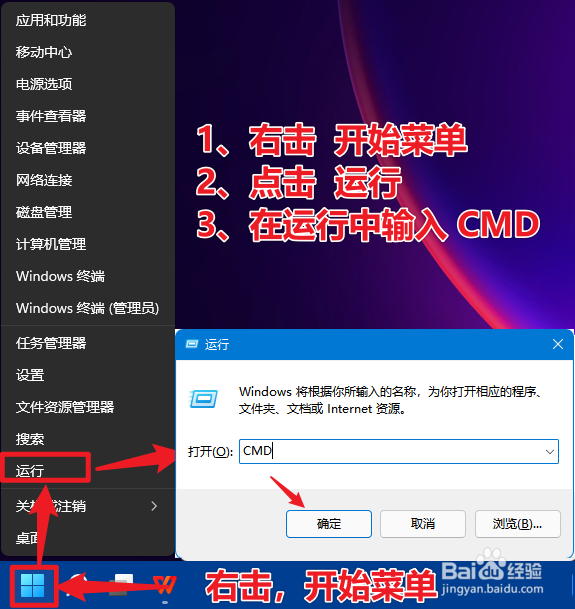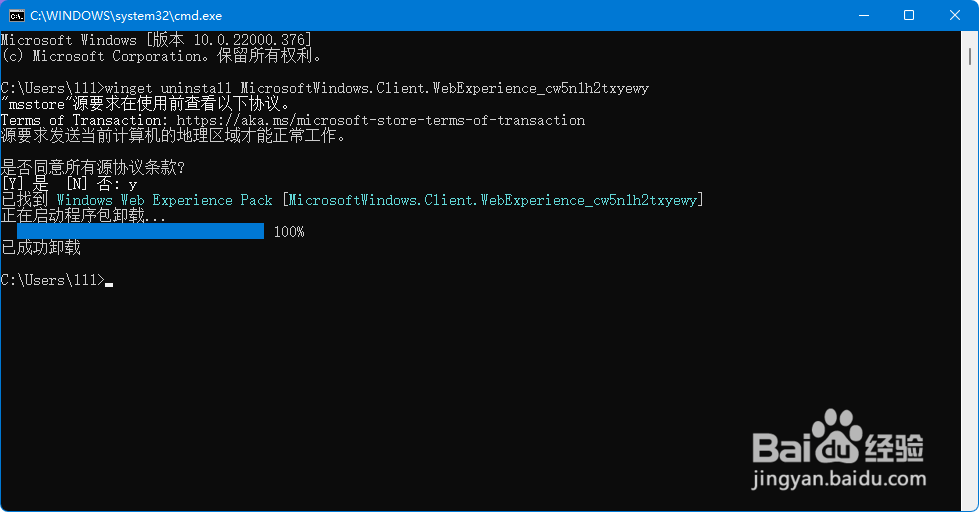Windows 11 如何关闭小组件
在升级 Windows11 后,在任务栏上,有一个小组件的图标,打开后,会显示一些螽啸镥释相关的小组件。如图片中的显示。不过好多组件都是用不着的,下边我们就来给大家分享一下如何关闭删除这个小组件。
工具/原料
联想小新Air15
Windows11
一、隐藏小组件图标
1、通过任务栏,关闭 小组件图标。右击,任务栏 空白处,选择 任务栏设置,在任务栏项设置中,把 小组件图标 关闭这个比较简单,就不在这里上图片了。
2、上边的方法,只是隐藏了小组件的图标,实际工具还在存在电脑中的。下边介绍一下如何彻底删除这个工具。
二、卸载小组件
1、右击,注意是右击,开始菜单,选择运行,在运行中输入 CMD 确定
2、在 CMD 命令中,输入以下命令winget uninstall MicrosoftWindows.Client.WebExperienc髫潋啜缅e_cw5n1h2txyewy小技巧,快速输入方法:复制代码后,在CMD中右击,会自动粘贴输入后,按Enter,就是回车键,确定按提示操作,等待完成,就卸载了
3、如果后期想要重新安装 Windows11小组件,可以在CMD命令中,输入 winget install 9MSSGKG348SP
4、以上就是对如何卸载小组件的一个介绍,希望可以帮助到你。
声明:本网站引用、摘录或转载内容仅供网站访问者交流或参考,不代表本站立场,如存在版权或非法内容,请联系站长删除,联系邮箱:site.kefu@qq.com。
阅读量:47
阅读量:48
阅读量:20
阅读量:70
阅读量:61